在撰写专业文档时,如何清晰地展示内容结构是每个用户都关心的问题。使用Word的标题功能,可以有效提升文档的可读性和专业性。本文将为您介绍如何轻松设置一级和二级标题,帮助您瞬间提高文档排版水平,快来看看吧!
方法一:使用样式功能设置一级标题 在Word中,您可以通过样式功能快速设置一级标题。以下是详细步骤:
打开您的Word文档,选择您想设置为一级标题的文本。 在上方的工具栏中找到“开始”选项卡。 在样式区域中,点击“标题 1”样式,您的选择将立即变成一级标题。 方法二:设置二级标题的步骤 为了让您的文档结构更加清晰,设置二级标题同样重要。请按以下步骤操作:
选择您想设置为二级标题的文本。 同样在“开始”选项卡中,找到样式区域。 点击“标题 2”样式,您选择的文本将变为二级标题。 方法三:自定义标题样式 如果您想让标题看起来更独特,可以自定义样式。步骤如下:
在“开始”选项卡中,找到您想自定义的标题样式,如“标题 1”或“标题 2”。 右键点击该样式,选择“修改”。 在打开的对话框中,您可以调整字体、大小、颜色等设置。 设置完成后,点击“确定”以保存您的自定义样式。 总结 通过以上方法,您可以轻松地在Word中设置一级和二级标题,使文档结构更加清晰。现在就去试试吧,为您的文档增添一份专业!如果您觉得这篇文章对您有帮助,请别忘了分享给您的朋友们!